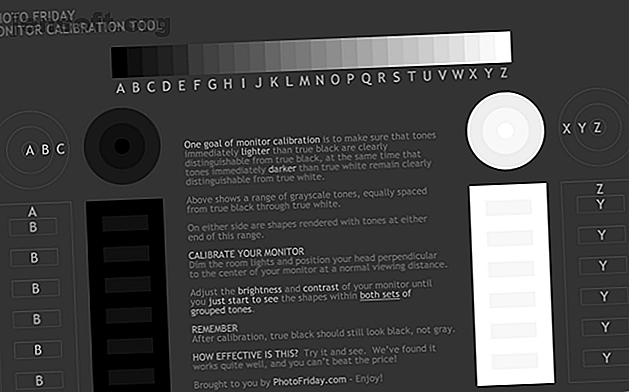
Övervaka kalibrering enkelt med dessa 5 onlineverktyg
Annons
Din nya dator är klar och väntar bara på den musen. Vänta! Har du glömt något? Färgkalibrering är ett av de grundläggande stegen som de flesta av oss glömmer eller ignorerar.
Pixel perfekt monitorkalibrering är en kardinalregel för fotografer och grafiker. Om du är någon av dessa vet du allt om monitorkalibrering. Andra bör läsa vidare.
Varför är displaykalibrering så viktig?
En bra bildskärm är dyrt. Men effekten kommer att gå förlorad om du inte tar smärtan för att kalibrera din bildskärm försiktigt (och intermittent). Färgerna på skärmen kanske inte matchar exakt vad de faktiskt är.
Föreställ dig att du tog en vacker panoramautsikt och laddade ner den till din dator. Bara för att ta reda på att det blå av himlen eller grönt i gräset inte liknar det du såg genom sökaren.
Idag handlar det mycket om att titta på film online, knäppa digitala foton och dela bildfiler. Färgkalibreringsskärmar Vad är monitorkalibrering och hur kommer det att göra dina foton se bättre ut? Vad är monitorkalibrering, och hur kommer det att göra dina foton se bättre ut? Kalibrering av en bildskärm säkerställer att färgerna visas korrekt och konsekvent över alla skärmar, även när de skrivs ut. Läs mer är viktigt för att komma så nära det verkliga som möjligt.
Grafiker kommer att plocka upp allvarliga testverktyg för färgnoggrannhet för jobbet som Datacolor Spyder5Elite S5EL100 Monitor Calibration System . Några av er kommer att använda standardprogramvaran för monitorkalibrering inbyggd i OS.
Men vi kan också ta lite onlinehjälp från dessa enkla monitorkalibreringswebbplatser som har funnits länge.
1. Foto fredag

Photo Friday är en fotograferingssida. Tänk på utmaningarna med att justera ljusets ljusstyrka och kontrast 5 Easy Ways to Lighten Dark Underexposed Photos in Photoshop 5 Easy Ways to Lighten Dark Underexposed Photos in Photoshop Vi fotograferar alla underexponerade bilder då och då. Om du fotograferar under svagt ljus eller med hög kontrast kan det vara oundvikligt. Lyckligtvis är det lätt att fixa i Photoshop. Läs mer så får du anledningen till att du bör kalibrera din bildskärm. Så, släpp ned till länken för deras monitorkalibreringsverktyg vid foten av hemsidan eller tryck på länken ovan.
Webbplatsen erbjuder detta enkla monitorkalibreringsverktyg på en sida för att justera skärmens ljusstyrka och kontrast med hjälp av gråtonerna. Tanken är att justera bildskärmsinställningarna (eller knapparna) så att du tydligt kan skilja övergången mellan toner från sann svart till sant vit.
Efter kalibrering ska de svarta se svarta ut och utan antydan till grått.
Instruktionerna börjar med att berätta att dämpa lamporna och slå F11 för att se gråskalatabellen i helskärmsläge. Observera din bildskärm från ditt normala visningsavstånd.
2. Lagom LCD-skärms testsidor

Lagom LCD-skärms testsidor är en mycket mer omfattande uppsättning verktyg än Photo Friday. Webbplatsen innehåller en serie testmönster som börjar från att kontrollera kontrast till att kontrollera om responstider för din bildskärm. Det rekommenderas att gå igenom testerna i den ordning de placeras.
Använd till exempel de första bilderna för att kontrollera ljusstyrka, kontrast och skärpa. Med dessa inställningar, använd ett senare test som " Viewing Angle " för att se om skärmen ändrar ljusstyrka eller färger i hörnen.
För en nybörjare kan det verka överväldigande. Men testmönstren har användbara förklaringar. Utvecklaren säger också att du kan placera bilderna på en USB-enhet och prova dem i datoraffären när du handlar efter en LCD-skärm. En 120KB ZIP-filnedladdning ingår.
3. Online Monitor Test

Online Monitor Test-webbplatsen har en rad interaktiva tester för att fixa skärmfärgerna. Menyn visas när du flyttar musen till toppen. Börja med ett test som kontrollerar ljusstyrka och kontrast över B / W-tonspektrumet. Det liknar testet vi behandlade på Photo Friday-webbplatsen.
Därefter kontrollerar Color Range- testet om din skärm smidigt kan producera färggradienter. Från menyn kan du välja olika färgdiagram.
Leta efter “spöksbilder” eller bildspår i släpningstestet . Flytta rutan över skärmen och kontrollera om det finns några spår. Kontrollerna och alternativen för att ändra färg och form på lådan placeras längst ner.
Homogenitetstestet hjälper till att fastställa skadade pixlar och felaktiga bildskärmar med blödning mot bakgrundsljus. 1: 1 Pixelkartläggning och testning för en suddig text är de två sista testerna i sortimentet. Det förstnämnda är inte så mycket problem med LCD-datorskärmar, men det senare är värt ett test om du tycker att skärmtext inte är tillräckligt skarp.
Om du ställer in en dubbel bildskärm Komplett guide för att ställa in flera skärmar i Windows 10 Den kompletta guiden för att ställa in flera skärmar i Windows 10 För din produktivitet är två skärmar bättre än en. Låt oss se hur du kan anpassa din andra bildskärm med de bästa verktygen tillgängliga online. Läs mer, prova textreproduktionstestet på de anslutna skärmarna och testa för inmatning.
4. Övervaka kalibrering och gammautvärdering

Kom ihåg att vi pratade om Gamma-värden för en stund tillbaka? Tja, hela denna sida och testet som är associerat med det ägnas åt den. Betydelsen och processen är tydligt anpassade och det är bra för alla tyro. Den viktigaste avhämtningen är att färgmättnad och nyans ändras med gammavärden.
Dessa saker kommer fram när du försöker använda färgkorrigering i Adobe Premiere Pro och andra videoredigeringsverktyg.
Författaren tillhandahåller också en serie "Gamagic" testmönster som du kan använda för att kalibrera din bildskärm. Falla tillbaka på dina ögon och justera gamma-inställningen med monitorns kontroller tills alla rutorna matchar deras bakgrunder så nära som möjligt.
5. W4ZT

Detta kalibreringstabell för enskilda sidor har få av de testbilder vi redan har täckt i de tidigare verktygen. Gå igenom justeringarna för färg, gråskala och gamma.
Den enda funktionen som går för det är att det är lätt att förstå. Följ bara anvisningarna så kommer du att kunna ställa in din skärm för optimal visning.
Hur är din egen färguppfattning?
Allt du behöver är ett bra öga. Men hur är din egen färguppfattning? Ta detta snabba (men roliga) färgutmaningstest för att ta reda på det.
Innan du börjar finjustera skärmen följer du först dessa tre regler:
- Slå på skärmen och låt den värmas upp i 30 minuter eller så.
- Ställ in din skärm på den högsta ursprungliga skärmupplösningen den stöder.
- Bekanta dig med skärmkontrollerna för din bildskärm.
Du kan också ha en kalibreringsprogramvara på din dator.
Windows 10 kommer med Windows Calibrate Display Color . Du kan komma åt det från Start> Kontrollpanelen> Utseende och personalisering> Display . Eller sök helt enkelt från sökrutan i Cortana med ett nyckelord som "kalibrera".
Använd displaykalibratorassistenten på macOS Sierra. Du kan komma åt den från Apple-menyn> Systeminställningar> Skärmar> Färg> Kalibrera . Eller så kan du också använda Spotlight.
De flesta användare behöver inte bry sig själva över stegen eller vara beroende av tredjepartsverktyg. Om du inte är en professionell fotograf eller en grafisk formgivare som behöver färger i hög kvalitet, borde dessa grundläggande verktyg räcka.
Kolla in de bästa 4K-skärmarna eller de bästa billiga spelmonitorerna om du vill uppgradera. Och om du är intresserad av att använda mer än en bildskärm 3 enkla steg till en dubbel bildskärmsinställning och ett utökat skrivbord 3 enkla steg till en dubbel bildskärmsinställning och ett utökat skrivbord En installation med dubbla skärmar är underbart. Men stöder din dator flera skärmar? Vi visar dig hur du använder två skärmar eller mer. Läs mer åt gången, titta på hur lätt installationen kan vara:
Bildkredit: Av Claudio Divizia / Shutterstock
Utforska mer om: Underhåll av datorer, datorskärm, flera skärmar, skärmens ljusstyrka, felsökning.

